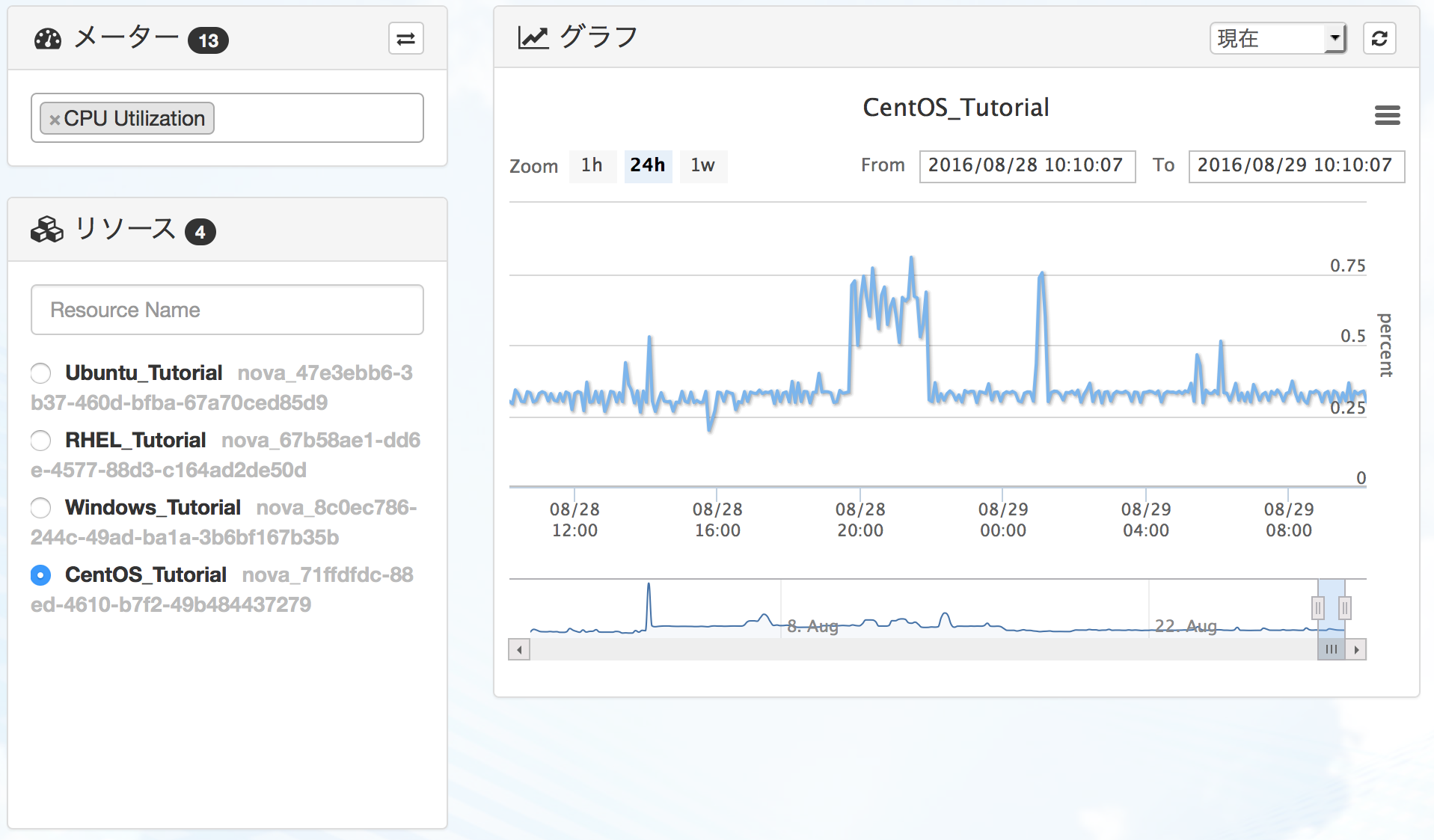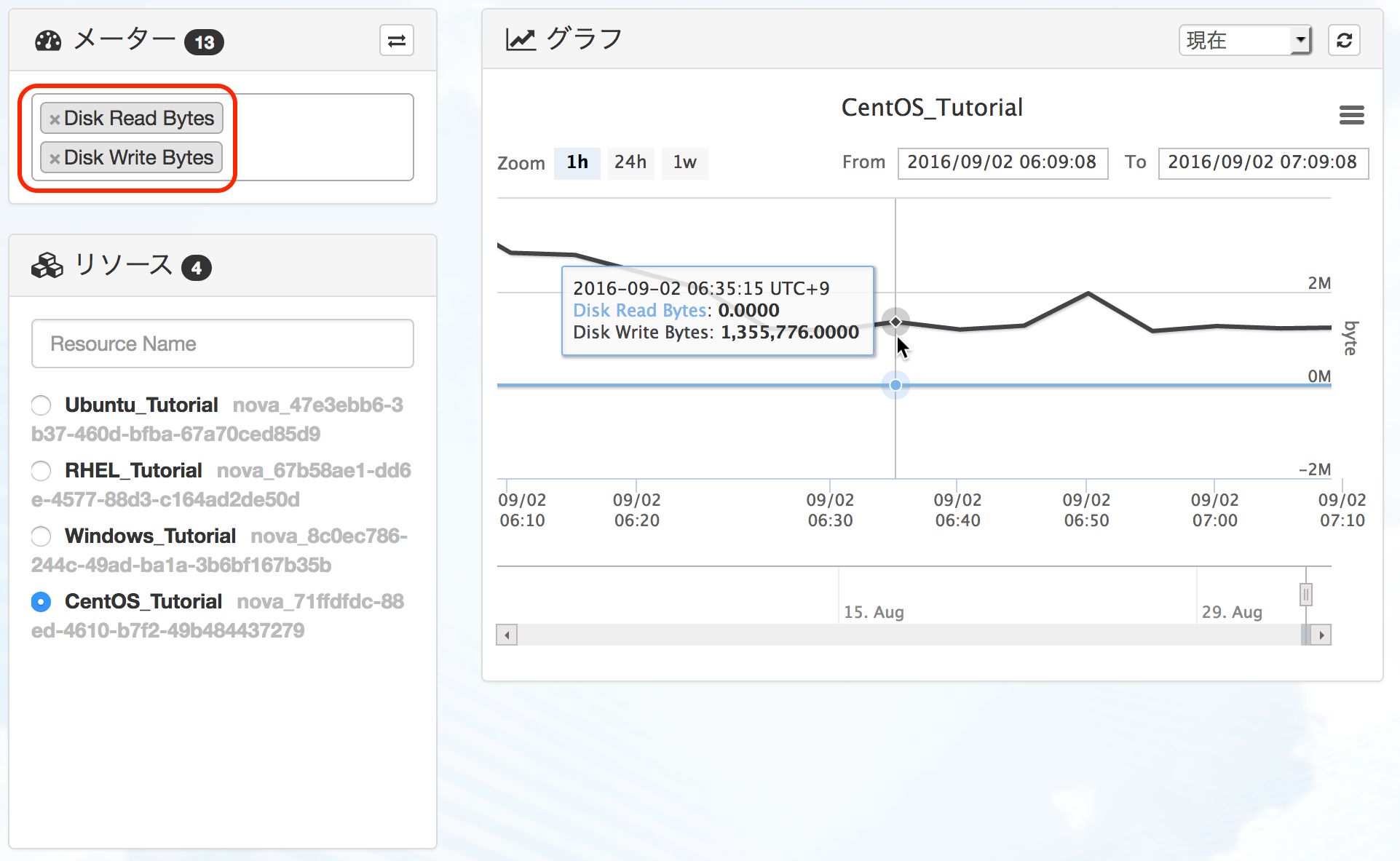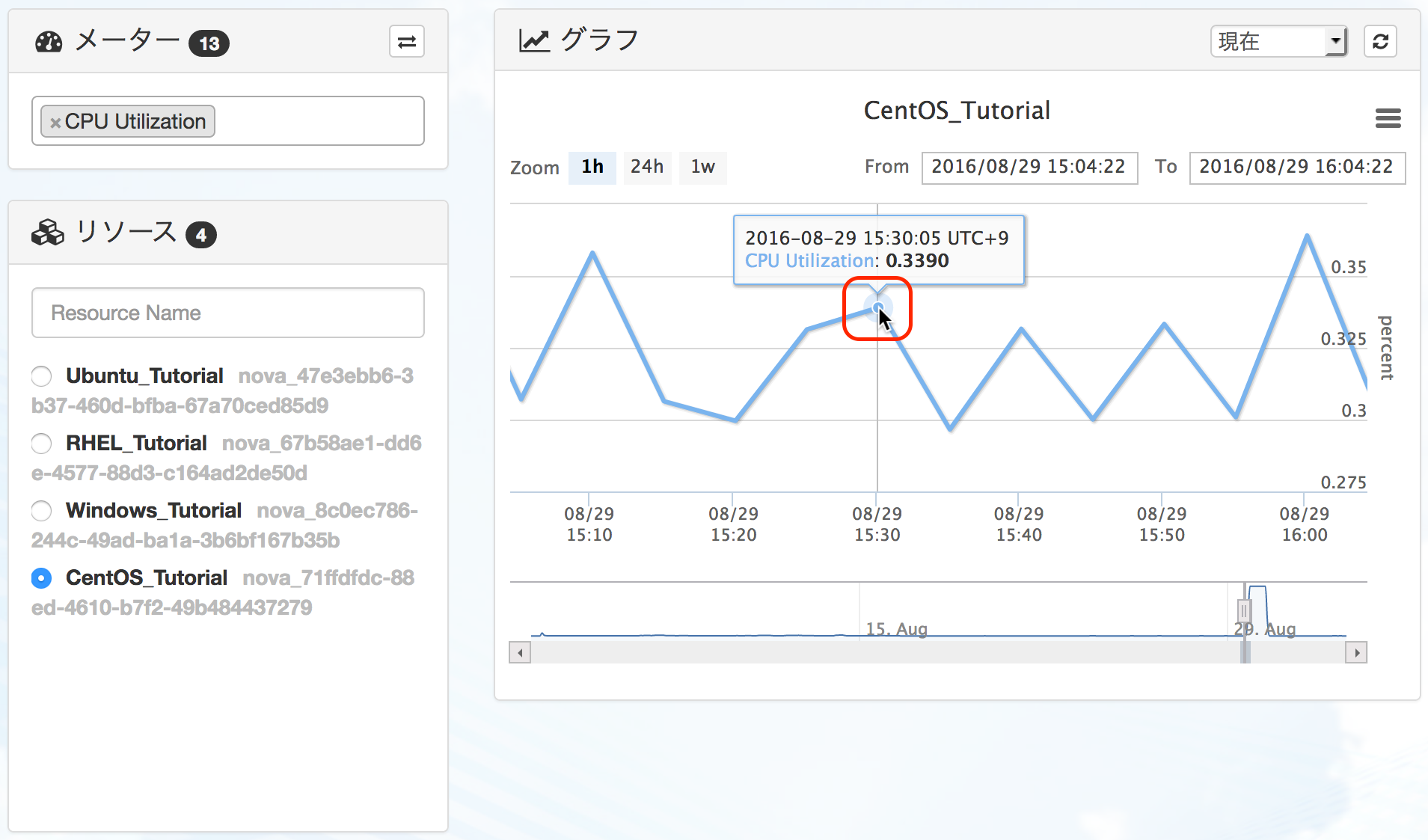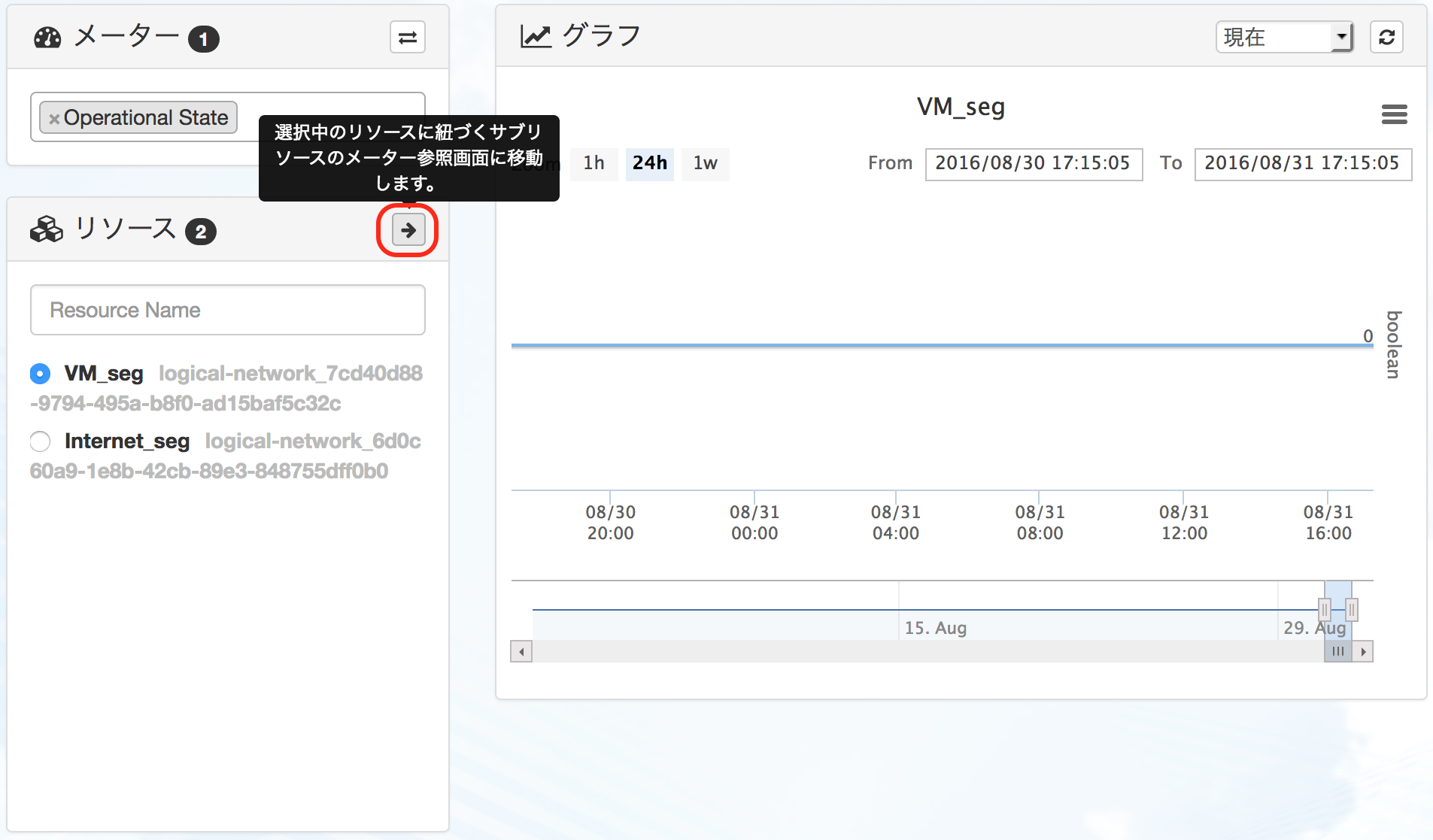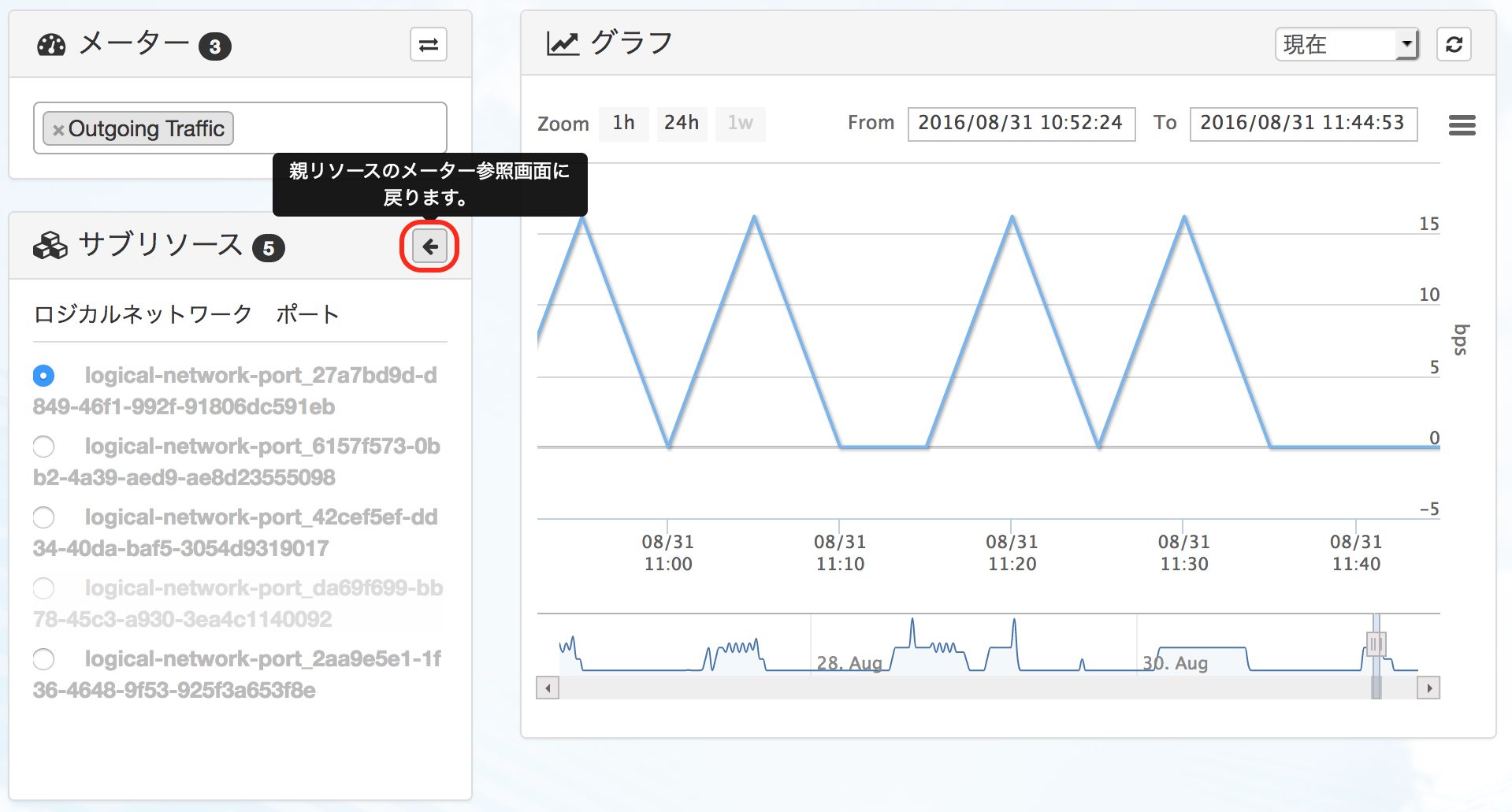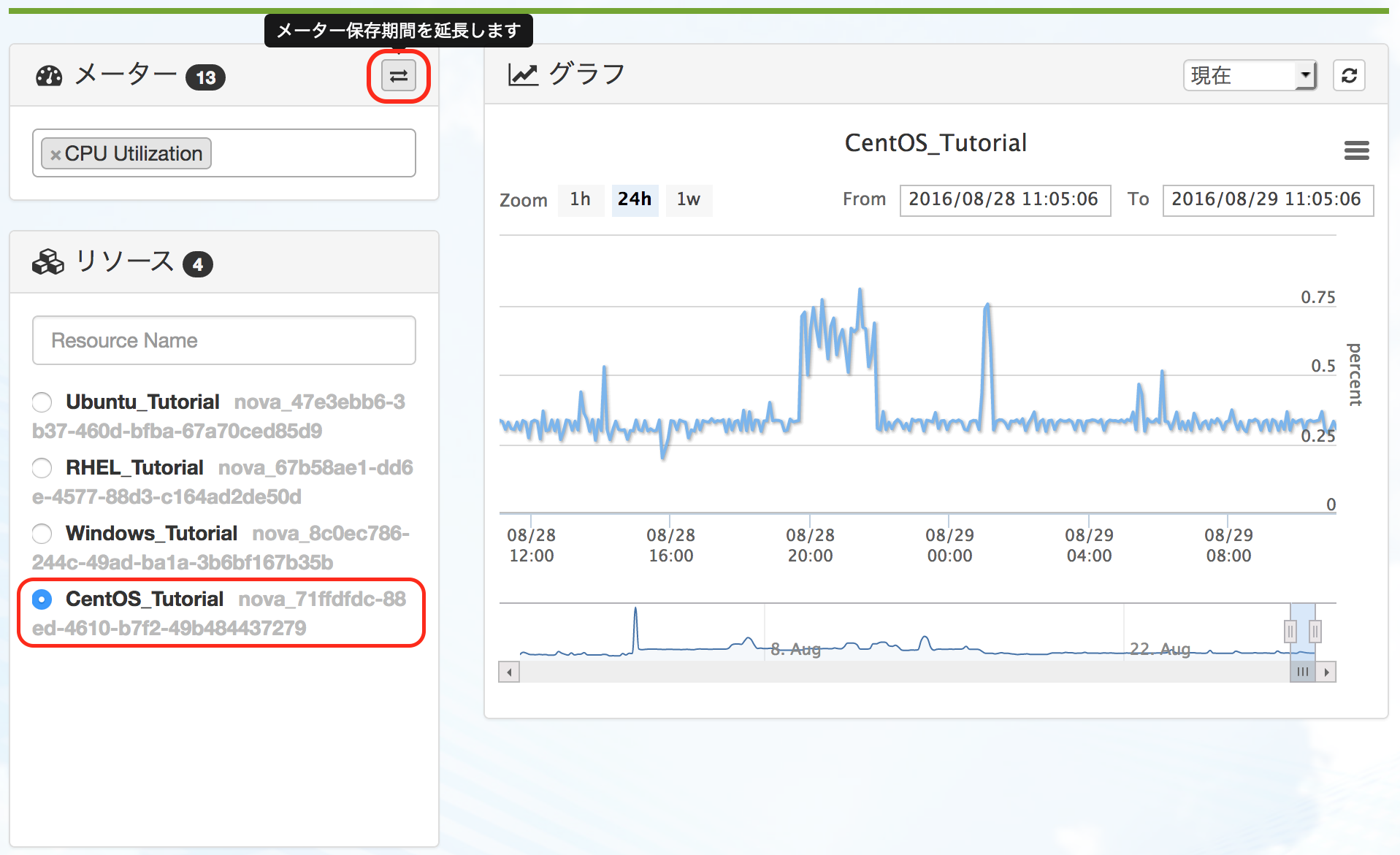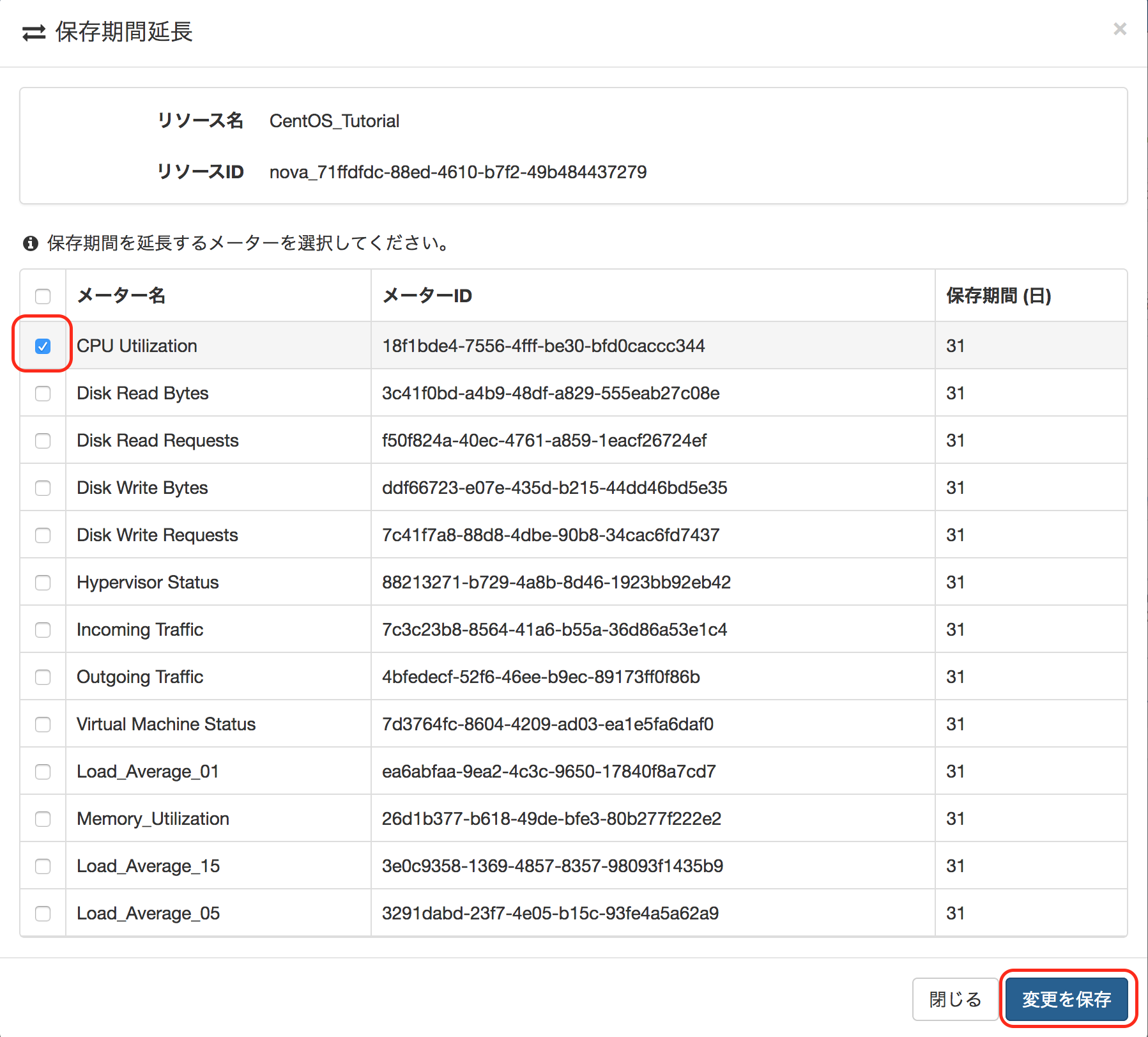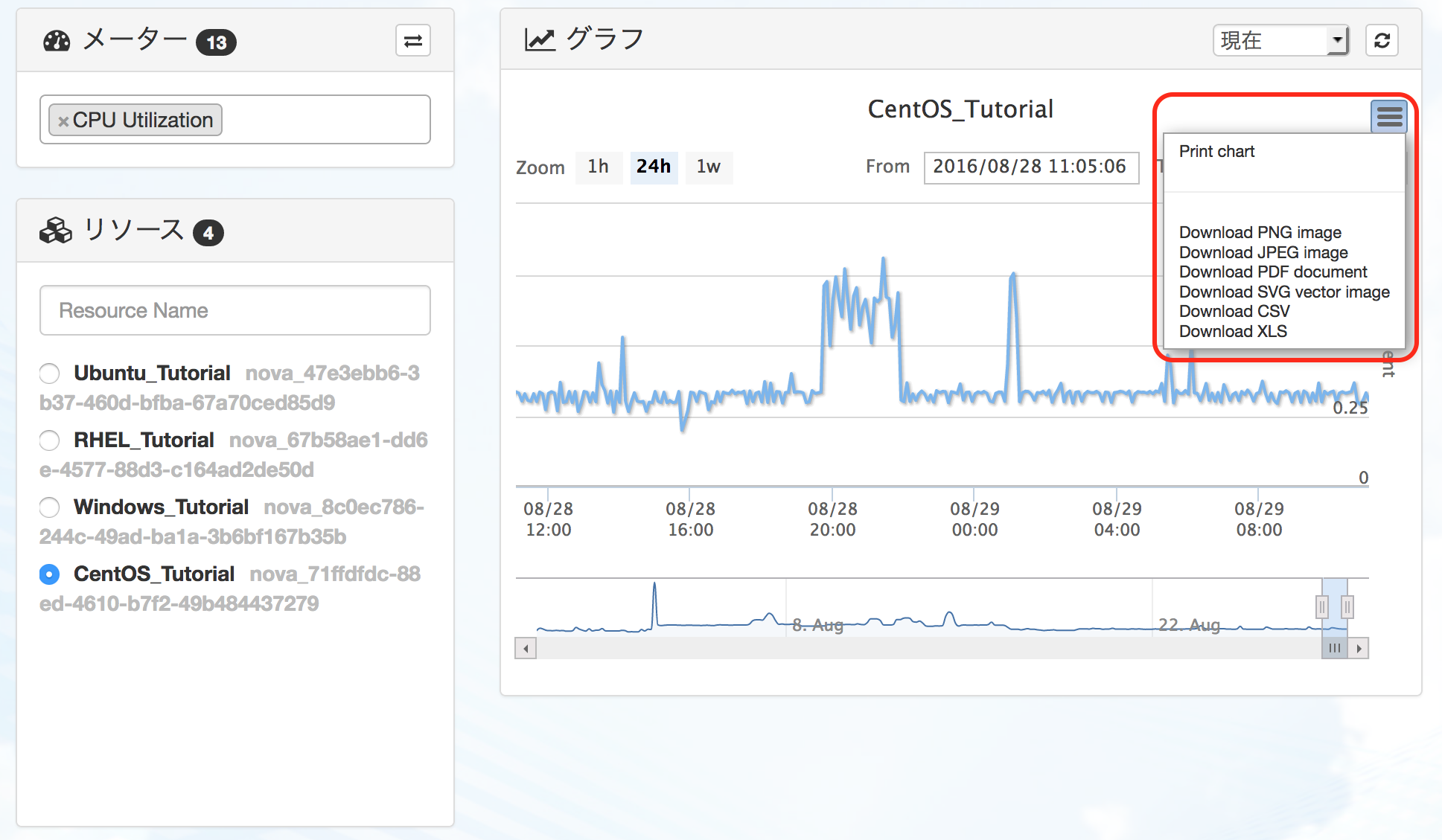メーター(監視項目)の確認方法¶
お客様がご利用中のベアメタルサーバーやサーバーインスタンスのメーター(監視項目)を確認するためには、モニタリングコントロールパネル上の「サービス」から確認したいリソースの種別を選択します。
リソースの種別を選択すると、下図のようなモニタリング状況が表示されます。
メーター |
確認したいメーターを選択。
アドバンスドプランでは、メーターの保存期間を延長するメニューをご利用いただけます。
|
リソース |
お客様が現在利用しているリソースの一覧から確認したいリソースまたはサブリソースを選択。
|
グラフ |
選択したメーター、リソースを元に稼働状況がグラフとして描画されます。
グラフ上にマウスカーソルを移動していただくことで、当該時刻におけるサンプル値を確認することができます。
表示欄の右上にある更新ボタンを押下していただくことで、最新のグラフ表示に更新することができます。
アドバンスドプランでは、グラフをダウンロードするメニューをご利用いただけます。
|
注釈
グラフの描画には数分程度かかる場合がございます。
メーターのサンプル値表示¶
グラフ上にマウスカーソルを置くと、当該時刻にプロットされているサンプル値が参照できます。
注釈
グラフの表示期間が一定以上長い場合、全てのサンプル値がグラフ上にプロットされず、値が平均されたものがサンプル値として表示されます。
実際のサンプル値を表示するには、グラフの表示期間を"1h(1時間)"など短く設定する必要があります。
削除済リソースのグラフ表示¶
リソースが削除され、モニタリングで監視が終了したものはリソース名がグレーアウトされます。
注釈
保存期間中のサンプル値が存在している場合は、メーターをご覧になることができます。
削除済みリソースで全てのメーターの保存期間が超過したものについては、自動的にリソース一覧に表示されなくなります。
サブリソースのグラフ表示¶
サブリソースのグラフを表示するためには、リソース一覧からリソースを選択し、リソース欄の右上にあるボタンを押下します。
再度リソースのグラフを表示するためには、サブリソース欄の右上にあるボタンを押下します。
メーターの保存期間延長¶
お客様がベアメタルサーバーやサーバーインスタンスのメーターの保存期間を延長するためには、メーター保存期間を延長するリソースを選択し、メーター欄の右上にある延長ボタンを押下して、保存期間を延長するメーターを選択する画面に遷移します。
保存期間を延長するメーターを選択し、「変更を保存」をクリックします。
通常はメーターの保存期間は1ヶ月(31日)ですが、13ヶ月(397日)に延長することができます。
注釈
メーターの保存期間延長は、アドバンスドプランでのみご利用いただけます。
アドバンスドプランへの変更方法については、プランの管理(確認、変更)方法 をご確認ください。
保存期間を延長したメーターの保存期間の延長を解除するためには、保存期間の延長を解除するメーターを選択せずに、「変更を保存」をクリックします。
データのダウンロード¶
データをダウンロードするためには、グラフ表示欄の右上にあるボタンを押下し、ダウンロード形式を選択します。
ダウンロード形式は PNG, JPEG, PDF, SVG, CSV, XLS が選択できます。
注釈
データのダウンロードは、アドバンスドプランでのみご利用いただけます。
アドバンスドプランへの変更方法については、プランの管理(確認、変更)方法 をご確認ください。
注釈
グラフの表示期間が一定以上長い場合、全てのサンプル値がグラフ上にプロットされず、値が平均されたものがサンプル値としてダウンロードされたデータに表示されます。
実際のサンプル値を表示するには、グラフの表示期間を"1h(1時間)"など短く設定する必要があります。